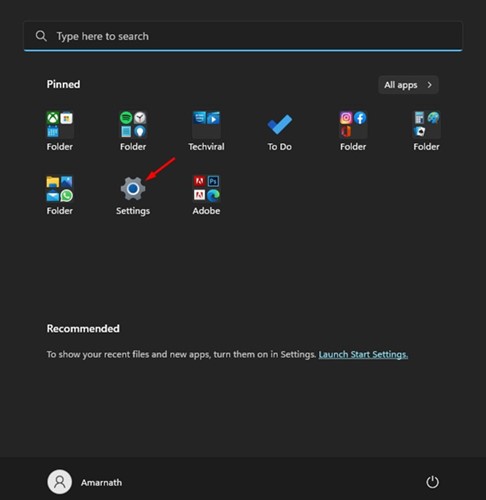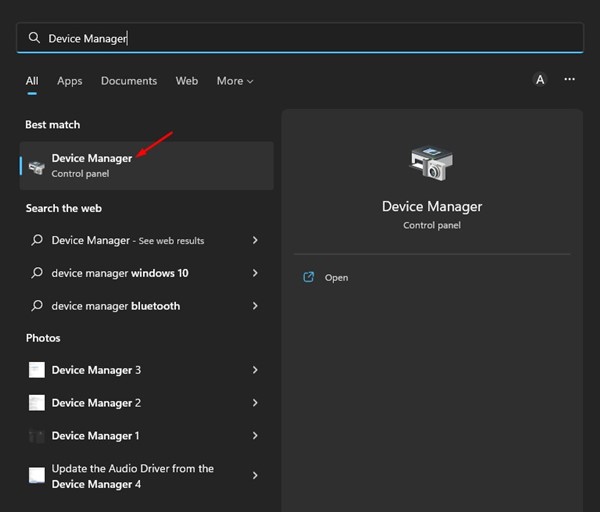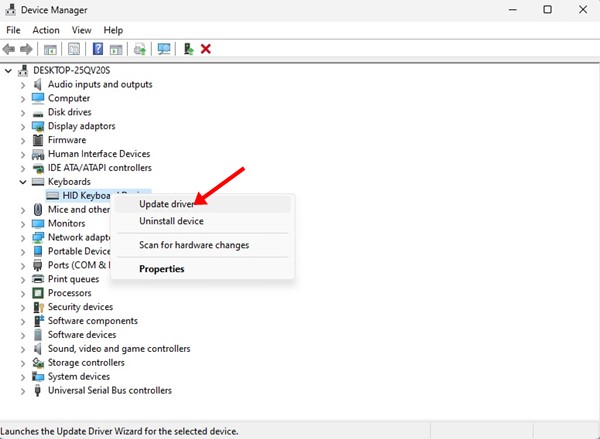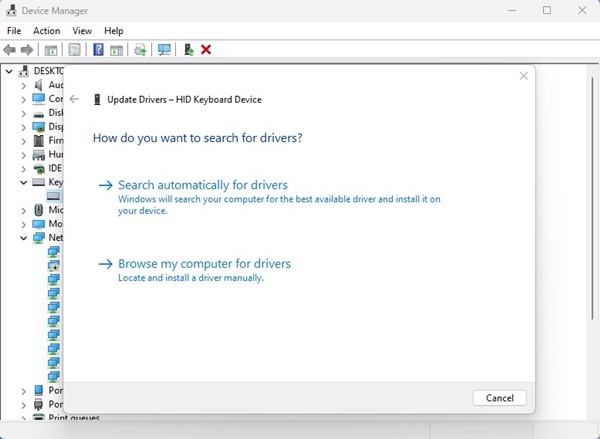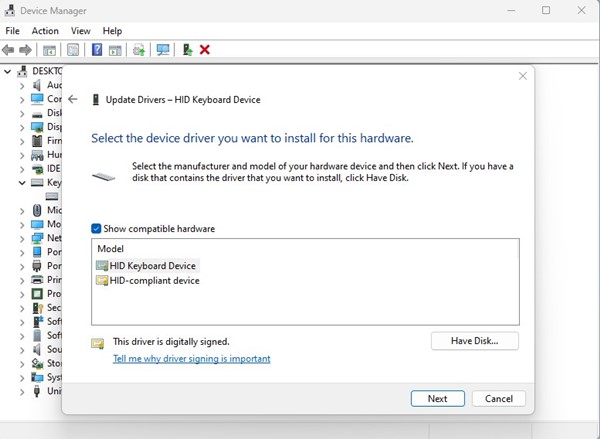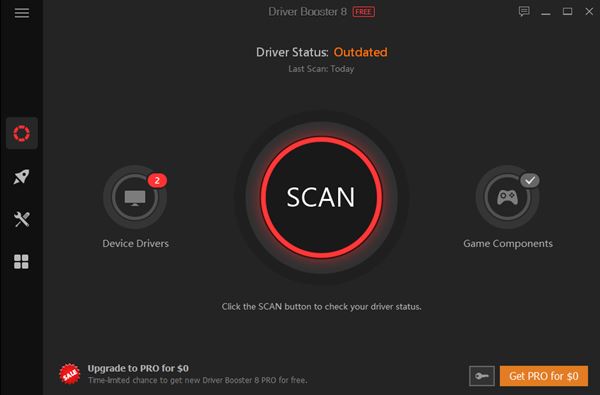Si vous êtes un utilisateur Windows, vous connaissez peut-être déjà l’importance des pilotes. Windows a besoin de pilotes pour chaque périphérique matériel connecté à votre appareil. Windows ne détectera pas le périphérique sans un pilote correct ou affichera des problèmes d’incompatibilité.
Bien que la dernière version de Windows, comme Windows 10 ou 11, installe automatiquement les pilotes de périphérique lors de la mise à jour du système, elle peut parfois échouer. Sous Windows 11, vous devrez peut-être installer ou mettre à jour les pilotes de périphérique manuellement.
3 meilleures méthodes pour mettre à jour les pilotes sous Windows 11
Vous devrez peut-être mettre à jour les pilotes existants sur Windows 11 pour des raisons spécifiques. Par conséquent, si vous cherchez des moyens de mettre à jour les pilotes de périphérique sur votre nouveau périphérique Windows 11, vous lisez le bon guide.
Ci-dessous, nous avons partagé quelques meilleures façons de mettre à jour les pilotes sur Windows 11. Allons vérifier.
1) Installez manuellement les mises à jour de pilotes à partir des mises à jour facultatives
Windows 11 vous offre la possibilité d’installer uniquement les mises à jour facultatives. Vous pouvez explorer les paramètres et sélectionner uniquement les mises à jour du pilote. De cette façon, les mises à jour Windows ne téléchargeront et n’installeront que les mises à jour des pilotes. Voici ce que vous devez faire.
1. Tout d’abord, cliquez sur le bouton Démarrer de Windows 11 et sélectionnez Réglages.
2. Dans l’application Paramètres, cliquez sur le Windows Update option dans le volet de gauche.
3. Sur la droite, faites défiler vers le bas et cliquez sur Options avancées.
4. Cliquez sur le Mises à jour facultatives dans la section Options supplémentaires des Options avancées.
5. Sur l’écran Mises à jour facultatives, développez Mises à jour du pilote.
6. Sélectionnez les pilotes que vous souhaitez installer et cliquez sur le Télécharger et installer bouton.
C’est ça! Maintenant, Windows 11 téléchargera et installera automatiquement les pilotes de périphérique que vous avez sélectionnés.
2) Mettre à jour les pilotes via le gestionnaire de périphériques
Vous pouvez également utiliser l’utilitaire Gestionnaire de périphériques sous Windows 11 pour mettre à jour les pilotes. Voici comment mettre à jour le pilote Windows 11 à l’aide du Gestionnaire de périphériques.
1. Tout d’abord, cliquez sur la recherche Windows 11 et tapez dans Gestionnaire de périphériques. Ensuite, ouvrez le Gestionnaire de périphériques application de la liste.
2. Développez le périphérique que vous souhaitez mettre à jour sur le Gestionnaire de périphériques. Sélectionnez maintenant l’appareil et cliquez sur le Mettre à jour le pilote option.
3. Dans la fenêtre Mettre à jour le pilote, vous trouverez deux options :
- Rechercher automatiquement des pilotes : Choisissez cette option si vous souhaitez que Windows 11 télécharge et installe les pilotes automatiquement.
- Parcourir mon ordinateur pour les pilotes : Choisissez cette option si vous installez le pilote manuellement.
4. Si vous souhaitez que Windows 11 télécharge et installe automatiquement la dernière version du pilote, choisissez la première option.
5. Si vous voyez l’écran vous indiquant « Le meilleur pilote pour votre appareil est déjà installé », sélectionnez le « Rechercher les pilotes mis à jour sur la mise à jour Windows ».
6. Si vous avez sélectionné la deuxième option, « Parcourir votre ordinateur pour les pilotes », choisissez le pilote que vous souhaitez installer ou sélectionnez le ‘Laissez-moi choisir parmi une liste de pilotes disponibles sur mon ordinateur.’
7. Sur l’écran suivant, Windows 11 affichera les pilotes compatibles disponibles sur votre ordinateur. Si vous souhaitez installer ce pilote, sélectionnez-le et cliquez sur le Prochain bouton.
C’est ça! C’est ainsi que vous pouvez mettre à jour les pilotes sur Windows 11 via le Gestionnaire de périphériques.
3) Utilisez des mises à jour de pilotes tiers pour Windows 11
La plupart des outils de mise à jour des pilotes pour Windows 10 étaient compatibles avec Windows 11. Vous pouvez utiliser n’importe lequel d’entre eux pour installer la dernière version des pilotes de périphérique.
Cependant, l’inconvénient d’utiliser des mises à jour de pilotes tiers est qu’ils essaient d’installer des logiciels publicitaires sur votre système. Assurez-vous donc de télécharger et d’utiliser un outil de mise à jour de pilote fiable et fiable sur Windows 11.
Donc, ce sont quelques-uns des meilleures façons de mettre à jour les pilotes de périphérique sur Windows 11. Si vous avez besoin d’aide supplémentaire pour mettre à jour les pilotes sous Windows 11, faites-le nous savoir dans les commentaires ci-dessous.